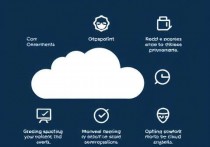轻松掌握,WinSCP连接云服务器的详细指南
本文提供了一份详细的指南,帮助用户轻松掌握使用WinSCP连接云服务器的方法,内容涵盖安装配置WinSCP、输入服务器信息、验证连接以及文件传输等关键步骤,适合初学者快速上手。
在数字化时代,云服务器已经成为企业和个人存储、管理和处理数据的重要工具,而WinSCP作为一种功能强大的文件传输工具,能够帮助用户方便地连接到云服务器,进行文件的上传和下载操作,本文将详细介绍如何使用WinSCP连接云服务器,帮助您快速上手。
什么是WinSCP?
WinSCP 是一款免费的开源文件传输工具,支持多种协议,包括 SFTP、FTP、FTPS 和 SCP,它提供了图形化界面,让用户能够直观地管理服务器上的文件,WinSCP 的操作简单易用,适合新手和专业人士使用。
为什么要使用WinSCP连接云服务器?
云服务器通常位于远程数据中心,用户无法直接访问其物理设备,通过 WinSCP,用户可以方便地上传和下载文件,管理服务器上的资源,WinSCP 的优势在于其稳定性和安全性,支持加密传输,确保数据在传输过程中不会被窃取。

连接云服务器前的准备工作
在使用 WinSCP 连接云服务器之前,您需要确保以下几点:
- 获取云服务器的访问信息:包括服务器的 IP 地址、用户名和密码,或者 SSH 密钥。
- 安装 WinSCP:可以从官方网站下载并安装最新版本的 WinSCP。
- 确保网络连接正常:检查您的网络连接,确保能够访问互联网。
使用WinSCP连接云服务器的详细步骤
打开WinSCP并选择会话类型
- 打开 WinSCP 应用程序。
- 在主界面,选择“新建”会话。
- 在“文件协议”下拉菜单中,选择“SFTP”或“SCP”,具体取决于您的服务器支持的协议。
输入服务器信息
- 主机名(IP 地址):输入您的云服务器的公网 IP 地址。
- 端口号:默认情况下,SFTP 和 SCP 的端口号是 22,如果您的服务器使用了其他端口,请在此处输入。
- 用户名:输入您在云服务器上的用户名,通常是“root”或您创建的其他用户。
- 密码:输入对应的密码,如果您使用 SSH 密钥登录,请选择“使用密钥文件”并指定密钥文件的路径。
选择文件传输协议
WinSCP 支持多种文件传输协议,包括 SFTP、FTP、FTPS 和 SCP,根据您的服务器配置选择合适的协议,对于大多数云服务器,SFTP 是最常用的选择。
连接到服务器
- 点击“登录”按钮,WinSCP 将尝试连接到您的云服务器。
- 如果这是您第一次连接到该服务器,WinSCP 会提示您确认服务器的 SSH 密钥指纹,确认无误后,点击“是”继续。
管理服务器上的文件
成功连接后,WinSCP 的界面会分为左右两部分,左边是本地文件夹,右边是服务器上的文件夹,您可以轻松地拖放文件进行上传和下载。
连接云服务器的注意事项
- 安全性:确保使用强密码或 SSH 密钥进行身份验证,避免使用弱密码。
- 权限管理:确保您使用的用户名有足够的权限访问所需的文件和目录。
- 网络配置:检查云服务器的安全组设置,确保相应的端口(如 22 端口)已开放。
- 日志记录:WinSCP 提供详细的日志功能,可以帮助您排查连接问题。
通过 WinSCP 连接云服务器是一种高效且安全的方式,能够帮助您轻松管理服务器上的文件,本文详细介绍了从准备工作到实际操作的每一步,希望对您有所帮助,如果您在连接过程中遇到问题,可以参考 WinSCP 的官方文档或联系云服务提供商的技术支持。
扫描二维码推送至手机访问。
版权声明:本文由必安云计算发布,如需转载请注明出处。
本文链接:https://www.bayidc.com/article/index.php/post/38507.html